Persönliches Konto in Campus-Lizenz der PHBern überführen
Wenn Sie vor Oktober 2020 bereits einen Zoom-Konto erstellt haben, können Sie dieses nun in die Campus-Lizenz der PHBern überführen. Dies hat zur Folge, dass für Sie keine Kosten mehr entstehen. Unter der Campus-Lizenz der PHBern können Sie Zoom-Meetings ohne Zeitlimit und mit bis zu 300 Teilnehmenden durchführen.
Achtung! Wenn Sie in den nächsten Schritten Ihren bestehenden Zoom-Konto (mit Ihrer PHBern e-Mail Adresse) in die Campus-Lizenz der PHBern überführen, müssen folgenden Bedingungen vorgängig erfüllt sein:
Zusätzlich erfasste Benutzer und Administratoren löschen
Allenfalls erstellte Zoom-Räume müssen aufgehoben werden
Im weiteren besteht das Risiko, dass erfasste Termine und Meetings verloren gehen könnten (Aussage Zoom Support). Aufgrund Rückmeldungen von migrierten Usern stufen wir das Risiko aber als gering ein.
Sind Sie bereit? Dann melden Sie sich bitte mit Ihrem bisherigen Zoom-Konto auf der Zoom-Webseite an und melden sich gleich wieder ab. Melden Sie sich nun unter nachfolgendem Link erneut an.
.jpg?inst-v=01f27db7-8467-4b50-8357-db5c27a8170f)
Wählen Sie die Schaltfläche Anmelden
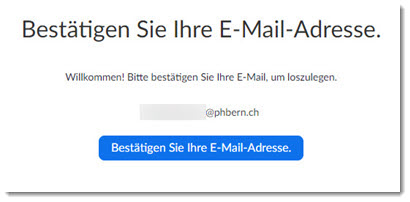
Bestätigen Sie Ihre E-Mail Adresse - wenn diese stimmt
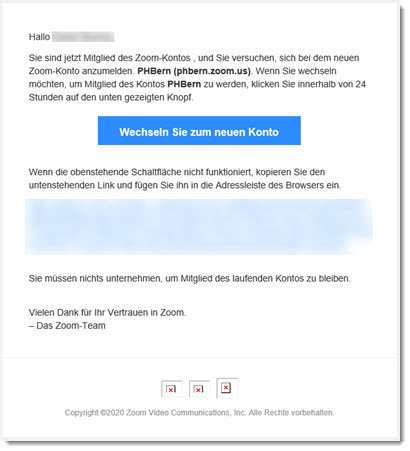
Zoom hat erkannt, dass unter dieser E-Mail Adresse bereits ein Zoom-Konto besteht. Bestätigen Sie den Wechsel.
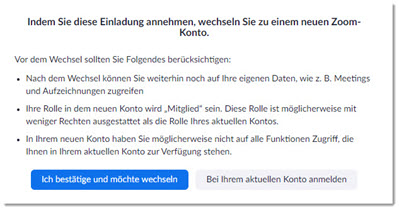
Achtung! Entgegen der hier gemachten Aussage haben Sie nach dem Wechsel keinen Zugriff mehr auf Ihre bestehenden Meetings und Aufzeichnungen. Diese Daten sind für immer verloren.
Wenn Sie mit dem Wechsel einverstanden sind, dann bestätigen Sie den Wechsel.
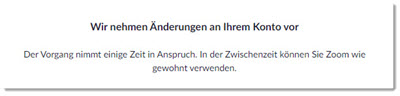
Zoom stellt ihr bisheriges Konto nun unter die Campus-Lizenz der PHBern. Dieser Vorgang kann einige Minuten dauern.
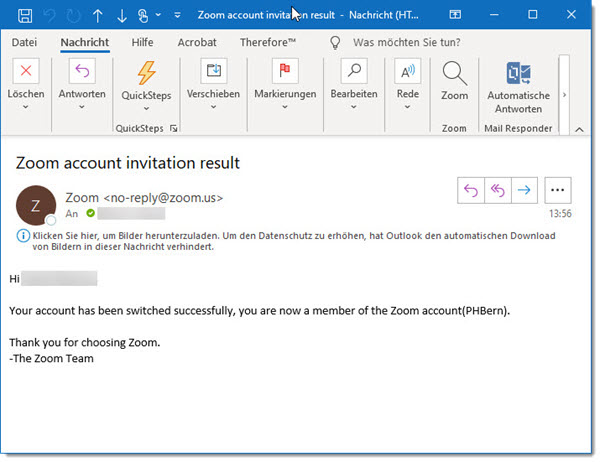
Zoom teilt Ihnen per E-Mail mit, dass Ihr Konto nun umgestellt ist.
Ihr Zoom-Konto ist nun der PHBern Campus-Lizenz zugewiesen. Sie können Zoom ab sofort, ohne Zeit-Limit und mit bis zu 300 Teilnehmenden verwenden.
